Узнайте, как изменить браузер по умолчанию на iPhone: быстрые и простые шаги!
Опубликовано: 2022-11-23В настоящее время iPhone используется всеми, от ученика до профессионала. Итак, на данном нынешнем этапе человека самое главное — это поиск различных тем в Интернете. Но больше всего влияет браузер, поэтому необходимо выбрать лучший браузер по умолчанию.
По данным Statista, в настоящее время iPhone используют 48,7% пользователей. Это означает, что доля iPhone увеличилась примерно на 2% с 2021 по 2022 год. Интернет-серфинг — самая важная часть использования iPhone, поэтому необходимо знать, как изменить браузер по умолчанию на iPhone.
Этот пост не только дает вам полное руководство по изменению браузера по умолчанию на вашем iPhone, но также решает различные вопросы, связанные с браузерами, которые вы обязательно должны знать.
Итак, приступим!
Оглавление
Чем Safari отличается от Chrome?
Поскольку каждый пользователь iPhone знает, что Safari является браузером по умолчанию, предоставляемым Apple своим пользователям для поиска в Интернете, но при смене браузера почти все вы можете подумать о том, чтобы изменить браузер по умолчанию на Chrome.
Но знаете ли вы, чем отличаются Safari от Apple и Chrome от Google? По сути, оба позволяют пользователям свободно просматривать. Safari — это браузер с открытым исходным кодом, а Chrome — просто бесплатный, но не с открытым исходным кодом.
Основное отличие заключается в том, что Safari доступен только для пользователей iOS, а Chrome доступен для всех типов операционных систем. Chrome допускает сторонние интеграции, которые упрощают наш онлайн-серфинг, но Safari этого не позволяет.
С точки зрения безопасности Safari считается лучше, чем Chrome, поскольку он блокирует различные средства отслеживания данных в Интернете, что не так эффективно для Chrome. Что касается онлайн-отчетов, Chrome является наиболее используемым браузером в мире, за ним следует Safari.
Пошаговый процесс о том, как изменить браузер по умолчанию на iPhone
Различия между Chrome и Safari довольно очевидны, но все же нельзя рекомендовать использовать определенный браузер на iPhone, поскольку это зависит от потребностей и требований человека.
Однако, если вы выбрали идеальный браузер, вы можете следовать полному пошаговому руководству о том, как изменить браузер по умолчанию на iPhone:
1. Перейдите в настройки вашего iPhone
Настройки — это место, где вы можете управлять всем на своем телефоне. Приложение настроек используется по умолчанию для всех операционных устройств, будь то настольные или мобильные. Но пользовательский интерфейс немного отличается. На iPhone вы можете легко найти любой параметр в окне поиска настроек.
Даже для того, чтобы изменить браузер по умолчанию, необходимо зайти в настройки. Для этого просто перейдите к приложениям и найдите значок шестеренки с именем «Настройки», иначе вы можете легко найти его в библиотеке приложений по умолчанию на вашем iPhone.
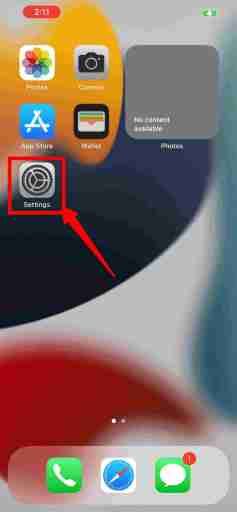
2. Поиск в приложении браузера
После того, как вы войдете в приложение «Настройки», прокрутите, пока не найдете приложение «Safari», которое является браузером по умолчанию для iPhone. Если вы не можете найти его вручную, найдите приложение и нажмите на него.
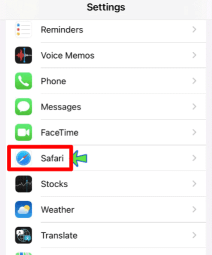
3. Изменение приложения браузера по умолчанию
Здесь вы найдете различные варианты, просто нажмите «Приложение браузера по умолчанию», и вы увидите галочку после Safari, просто измените его на любой браузер по умолчанию, который вы хотите изменить, и ваши настройки приложения браузера по умолчанию будут обновлены.
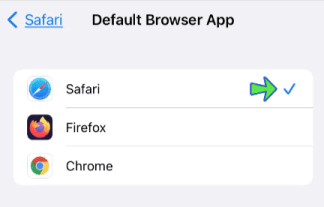
Преимущества после смены браузера по умолчанию на iPhone
Есть разные преимущества, когда вы меняете браузер по умолчанию в соответствии с вашими потребностями вместо использования Safari.
Основным преимуществом является то, что браузер Safari доступен только на устройствах iOS, поэтому ваши данные и разные пароли остаются доступными только для устройств iOS.
Но, перейдя на любой другой браузер, который работает на всех операционных устройствах, вы можете получить доступ ко всей своей истории поиска, данным, паролям и т. д. на любом устройстве, на которое вы входите. Второе преимущество — доступ к использованию большего количества опций в других браузерах.
Как и раньше, Safari очень ограничен для своих пользователей, потому что он больше зависит от конфиденциальности и не дает доступа к приложениям thor-part. Но другие известные браузеры, такие как Firefox, Chrome и т. д., имеют возможность установки расширений и сторонних приложений.
Простой процесс изменения браузера по умолчанию на других устройствах IOS
iPhone, iPad и Mac принадлежат Apple и имеют операционную систему IOS, поэтому, если вы используете iPhone, также необходимо знать, как изменить браузер по умолчанию на других устройствах IOS от Apple.
Для macOS щелкните меню Apple в верхнем левом углу экрана > откройте «Системные настройки» > и щелкните значок «Общие». Здесь рядом с «Веб-браузер по умолчанию» щелкните раскрывающийся список и выберите предпочтительный браузер, установленный на вашем Mac.
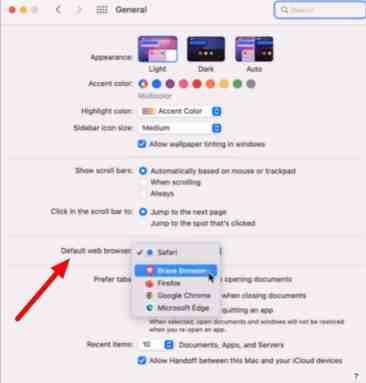
Для iPadOS включите iPad и перейдите в приложение «Настройки»> Нажмите на любой браузер из всех показанных браузеров> после того, как вы перейдете к настройкам браузера, вы найдете параметр «Приложение для браузера по умолчанию», просто нажмите на него и выберите браузер, который вы хотите установить по умолчанию.
Знаете ли вы, что Apple до запрета изменять настройки браузера по умолчанию на iPad, но после предупреждения Apple включила эту опцию?
После выполнения этих настроек, если вы хотите вернуться к старому браузеру, вы можете выполнить те же действия и сделать это.
Могу ли я выполнить тот же процесс, чтобы изменить браузер по умолчанию на Android?
ОС Apple, которая является iOS, отличается от ОС Google, которая является Android. Таким образом, это не очень похожие шаги для изменения браузера по умолчанию, поэтому попробуйте выполнить описанный ниже процесс, чтобы получить представление об изменении браузера по умолчанию на Android.
Для Android запустите приложение настроек вашего телефона> Нажмите меню «Приложения» в списке> На вкладке «Общие» нажмите Приложения по умолчанию> Приложение браузера> Затем выберите свой браузер из списка.
Для некоторых телефонов после нажатия на меню «Приложение» в разделе «Настройки» выберите «Выбрать приложения по умолчанию» > Нажмите «Приложение для браузера» > Выберите из списка браузер, который вы хотите установить по умолчанию.
Подведение итогов о том, как изменить браузер по умолчанию на iPhone
Этот пост был довольно информативным с небольшим количеством практических знаний. Прежде чем вы захотите изменить браузер по умолчанию на любом устройстве, самым необходимым является хороший браузер.
Проще говоря, вы должны сначала установить лучший браузер в соответствии с вашими потребностями, после чего можно будет изменить только браузер по умолчанию.
После того, как вы измените браузер по умолчанию, по-прежнему важно заметить, что вы видите, что ваш браузер полностью поддерживает конфиденциальность и нет утечки конфиденциальности.
Я надеюсь, что вы нашли этот пост очень информативным, и если у вас есть какие-либо сомнения или вопросы, связанные с тем, как изменить браузер по умолчанию на вашем iPhone, пожалуйста, не забудьте оставить комментарий ниже в поле для комментариев, и мы постараемся ответить вам как можно скорее насколько это возможно.
Часто задаваемые вопросы: как изменить браузер по умолчанию на iPhone
Изучая эту конкретную тему в Интернете, я обнаружил много нерешенных вопросов о браузерах и их проблемах, на которые еще нет ответа. Итак, я попытался очистить некоторые из них ниже, так что любезно просмотрите их: -
